Macrofotografie is een leuke techniek, vooral als je van natuurfotografie houdt.
Kleine onderwerpen zoals bijen of ingewikkelde bloemen komen tot leven wanneer ze worden vergroot!
Hier volgen enkele tips voor het bewerken van uw macrofoto's in Lightroom.

Snijd strak tot je onderwerp of niet in het midden
Macrofoto's kunnen drastisch veranderen met verschillende uitsnedes. Overweeg om je onderwerp strak bij te snijden en het onderwerp uit het midden te plaatsen. Dit geeft je foto's meer impact.
Houd de regel van derden in gedachten om te weten hoe u uw onderwerp uit het midden moet plaatsen!
Soms is de originele foto in landschap, maar later ontdekken we dat een verticale uitsnede het beste zou zijn. Als u de oriëntatie van de uitsnede wilt wijzigen, gaat u naar het gereedschap Uitsnijden in Lightroom door op R te drukken.
Druk in het bijsnijdgereedschap op X om van richting te veranderen! Zorg ervoor dat u de verhouding op Origineel houdt. Het hangslotpictogram moet vergrendeld zijn. Hierdoor blijft de verhouding behouden terwijl u bijsnijdt.
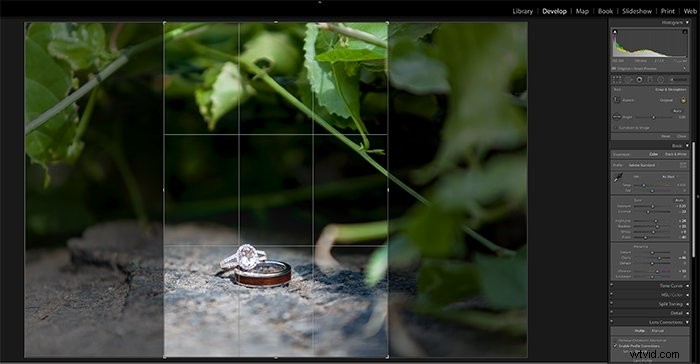

Verscherpen
Als je zo dichtbij een onderwerp fotografeert, moet de focus perfect en zeer scherp zijn. De verscherpingstools in Lightroom zijn ideaal om te zorgen voor een scherpe, scherpe look.
Verhoog het verscherpingsniveau en de maskering, terwijl u het detail en de radius verlaagt. Dit helpt om dat scherpe detail in je onderwerp te behouden.
De textuurschuifregelaar is een nieuw hulpmiddel in Lightroom en helpt ook om scherpte en details aan een foto toe te voegen.
Probeer de textuur te verhogen en kijk of het je onderwerp nog meer doet opvallen!
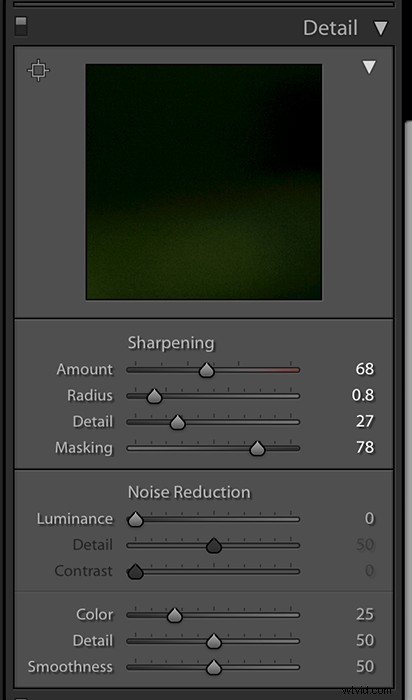

Vignettering
Onze ogen gaan eerst naar de helderdere delen van een afbeelding. Het is alleen maar logisch dat je onderwerp het helderste deel van een macrofoto moet zijn.
In Lightroom kun je een vignet maken om de randen donkerder te maken! Er zijn verschillende manieren om dit te doen. Als je onderwerp zich in het midden van de foto bevindt, kun je de vignetteringstool gebruiken.
Hiermee kunt u de donkerheid, bevedering en lengte van het vignet aanpassen.
Als uw onderwerp niet in het midden staat of als u meer controle wilt over de plaatsing, kunt u penselen gebruiken. De radiale borstel is perfect als je wilt dat het vignet aan alle kanten gelijk is.
De afstelborstel is perfect voor volledige controle. Hiermee kun je de gebieden die je wilt vignetteren met de hand schilderen en alles over het effect aanpassen.
Ten slotte kun je het verloopfilter gebruiken als je zeker wilt zijn van een zachte vervaging van donker naar licht.
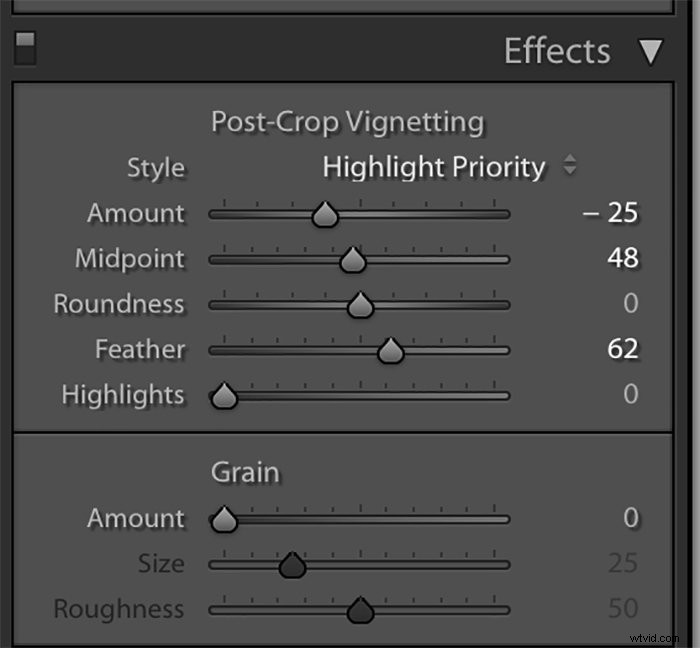

Kleuren aanpassen
Om mee te gaan met het drama van een macro-opname, moet je ervoor zorgen dat je kleuren levendig zijn! Merk op dat ik niet heb gezegd om ervoor te zorgen dat je kleuren verzadigd zijn. In plaats daarvan behoudt levendigheid details terwijl ze de kleuren een sterkere pop geven.
Het hebben van sterke kleuren, vooral voor je onderwerp, zal contrast toevoegen. Het maakt de foto ook dramatischer.

Scheid het onderwerp van de achtergrond
Dit is iets dat in de camera zou moeten gebeuren. Het zal hoogstwaarschijnlijk het type lens zijn dat je gebruikt in combinatie met een lage f-stop.
Er zijn een aantal dingen die u in Lightroom kunt doen om een soortgelijk effect te creëren! Met dezelfde penselen die worden genoemd voor vignettering, kunt u de scherpte, helderheid en het contrast voor de achtergrond aanpassen.
Conclusie
Macrofotografie helpt om allerlei details tot leven te brengen die we anders over het hoofd zouden zien!
Met de bovenstaande Lightroom-bewerkingstips kun je je kleine onderwerpen de dramatische spotlight geven die ze verdienen.
